ตรวจสอบว่า ESXi มองเห็น USB Disk หรือไม่
- โค้ด: เลือกทั้งหมด
[root@esxi-a:~] esxcli storage core device list | grep -i usb
ข้อความตัวอย่าง
- โค้ด: เลือกทั้งหมด
Is USB: false
Is USB: false
Display Name: Local USB Direct-Access (mpx.vmhba35:C0:T0:L0)
Model: MXT USB Device
Is USB: true
พบว่ามองเห็น และมี device name หรือ disk name เป็น mpx.vmhba35:C0:T0:L0
2. ให้ฟอร์แม็ต USB Disk และกำหนด File format เป็น VMFS
- โค้ด: เลือกทั้งหมด
[root@esxi-a:~] fdisk /vmfs/devices/disks/mpx.vmhba35:C0:T0:L0
สร้าง partition ใหม่ (โดยมาก USB disk จะมี partition 1 อยู่แล้ว) กด n
ตั้ง File system กด t
เลือก File system เป็น vmfs กด fb
จากนั้นกด w
3. ฟอร์แม็ตและตั้งชื่อ storage เป็น datastore2
- โค้ด: เลือกทั้งหมด
[root@esxi-a:~] vmkfstools -C vmfs5 -b 1m -S datastore2 /vmfs/devices/disks/mpx.vmhba1:C0:T1:L0:1
4. เปิดหน้าเว็บ ESXi เข้าเมนู Storage จะเห็น datastore2
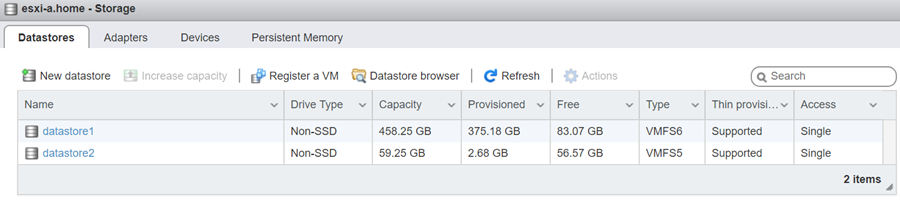
5. ชัทดาวน์ VM
6. เข้า datastorage1 คลิ๊กที่โฟลเดอร์ของ VM และ Copy
7. เลือก datastorage2 แล้วคลิ๊ก Copy
8. รอจนกว่าจะเสร็จ ถ้า USB Disk เป็น USB3 ก็จะก๊อบไฟล์ได้เร็ว
